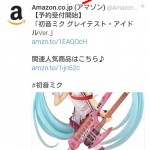[iPhone]Twitterのフォントサイズを変更する方法
注目記事!!
>>勝手にリツイートされる!これってスパム?解除方法を紹介!>>Vine【Reika、けみおに学ぶ使い方】面白く撮影する2つのコツ!
Twitterのフォントサイズを
変更できるって知ってましたか?
筆者も最近この方法を知ったのですが、
なんとな〜く設定画面を見ていたら
「お、こんな簡単に・・・」
という感じで見つけました。
ということで今回の記事では、
[iPhone]Twitterのフォントサイズを
変更する方法という内容を
お届けしてきます。
この情報は知ってますか?

この情報は知ってますか?
iPhoneでフォントサイズを変更
変更操作は至って簡単で、
1分程度で完了します。
まずはTwitterアプリを起動し、
「アカウント>歯車マーク>
設定」と進んでいきましょう。
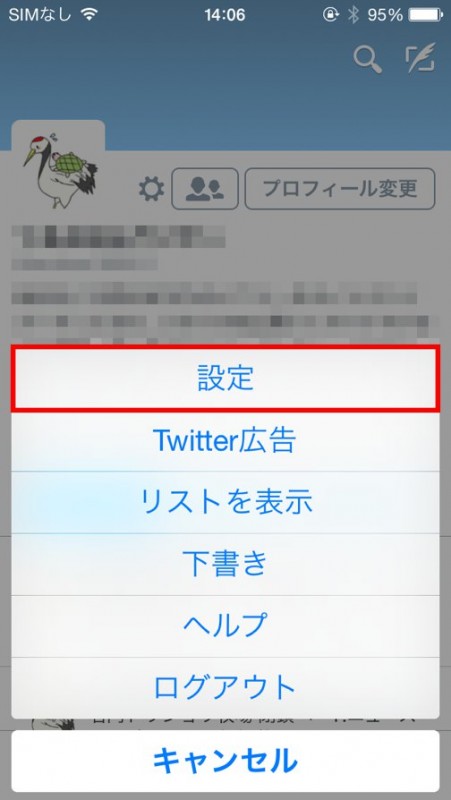
続いて基本設定の項目から
「文字サイズ」をタップ。
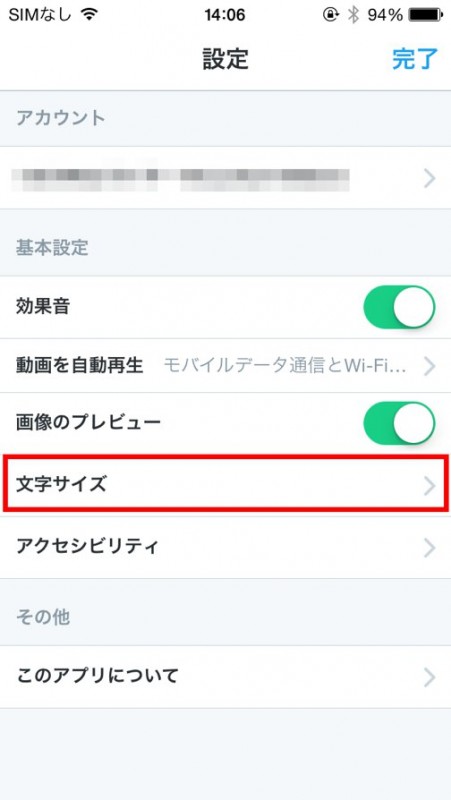
一番下のつまみを左右に動かすと、
フォントサイズを変更できます。
これが一番左(最小)
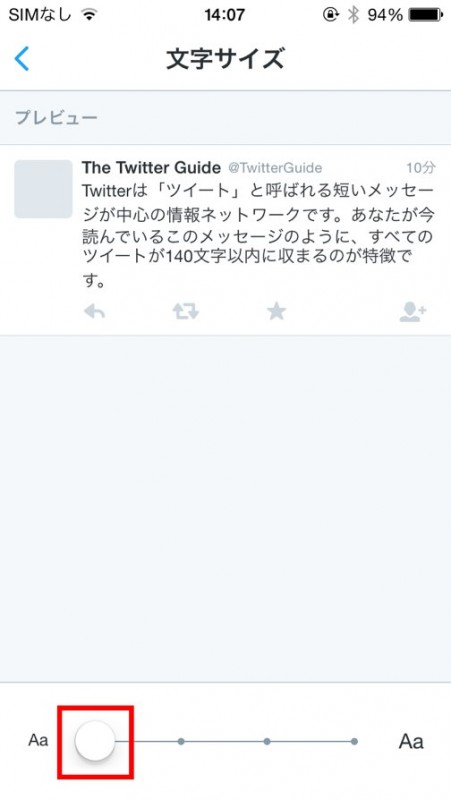
これが一番右(最大)
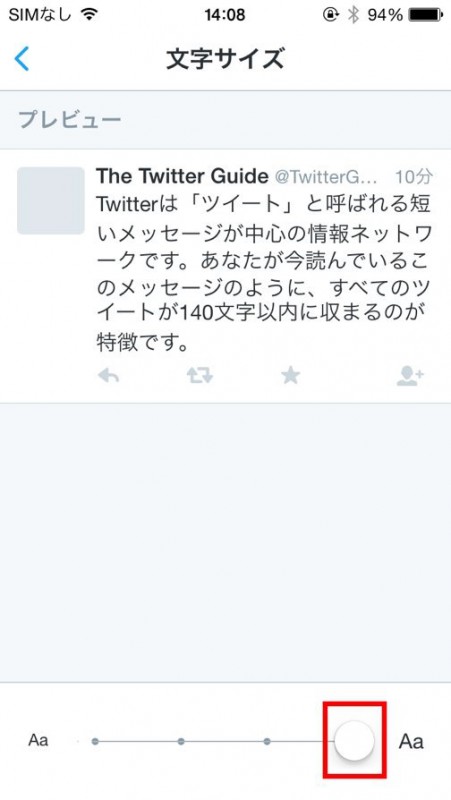
お好みのフォントサイズにしたら、
画面左上の「←」をタップして、
元の画面に戻りましょう。
これでフォントサイズの変更は完了。
ちなみに、iPhoneの場合は
本体の設定メニューからも
フォントサイズを変更できます。
ただし、この方法で変更すると、
Twitter以外のアプリや端末自体の
フォントサイズも変更されます。
Twitterだけ変更したい〜という人は、
上記の方法で変更すればOKです。
では、本体の設定メニューから
フォントサイズを変更する方法を
紹介していきます。
「設定>一般>アクセシビリティ」から、
「より大きな文字」に進みます。
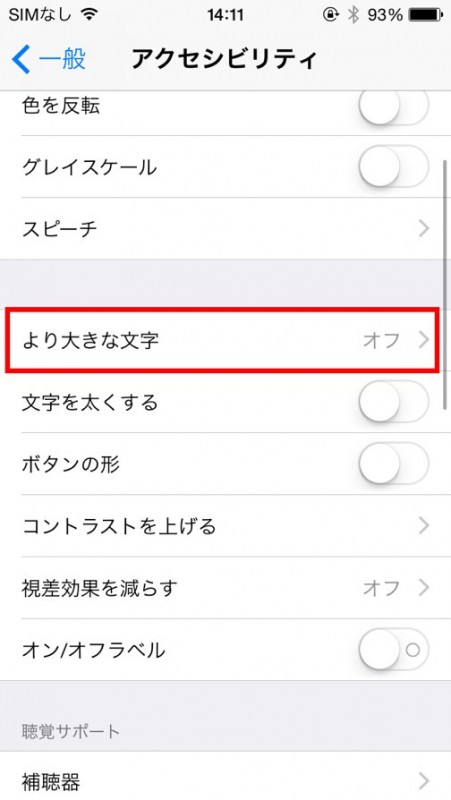
下のスライダを左右に動かすと、
フォントサイズを変更できます。
これが一番左(最小)
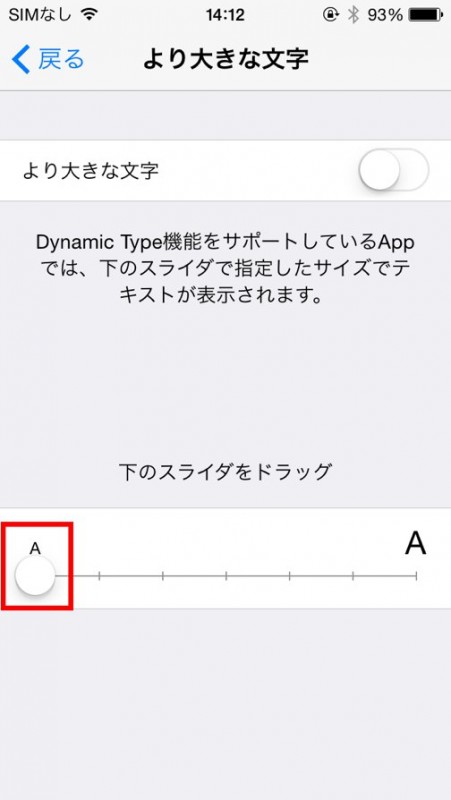
これが一番右(最大)
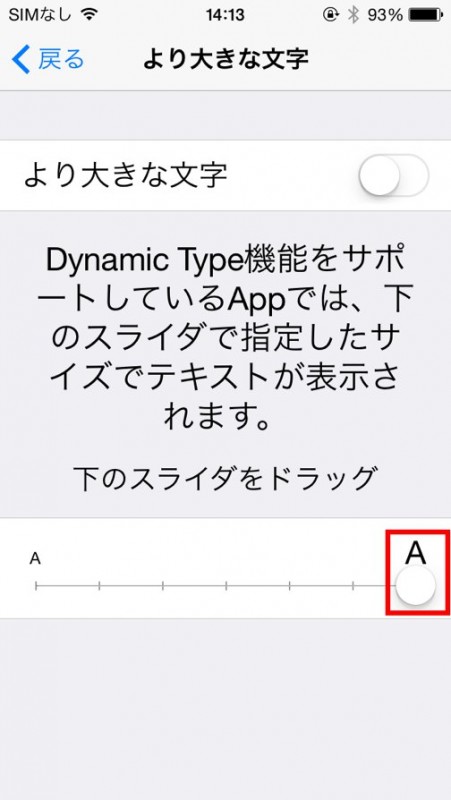
最大はちょっと大きすぎるので、
最小〜最小から三番目くらいが
ベストかな?と思います。
ちなみに、
「より大きな文字」をオンにすると、
さらに大きなサイズに変更できます。

・・・さすがにこれは使わないw



![Twitter 通知音(着信音)を変更する設定方法[iPhone/Android]](https://twitter-lib.jp/wp-content/uploads/2014/05/OZP68_namennayo500-150x150.jpg)
![Twitter プロフィール検索の方法と各種設定[iPhone/Android]](https://twitter-lib.jp/wp-content/uploads/2014/05/Screen_Shot_2013-11-20_at_12.42.51_PM-150x150.jpg)

![Twitter ミュートの設定方法!相手にバレるのか?[iPhone/Android]](https://twitter-lib.jp/wp-content/uploads/2014/05/twitter-mute-150x150.jpg)